如何为Word文档首页页面添加艺术型边框样式
来源:网络收集 点击: 时间:2024-05-09【导读】:
本篇经验将分享一个 Word 文档的使用技巧:如何为文档首页内容添加艺术型边框样式。品牌型号:Word 2016方法/步骤1/4分步阅读 2/4
2/4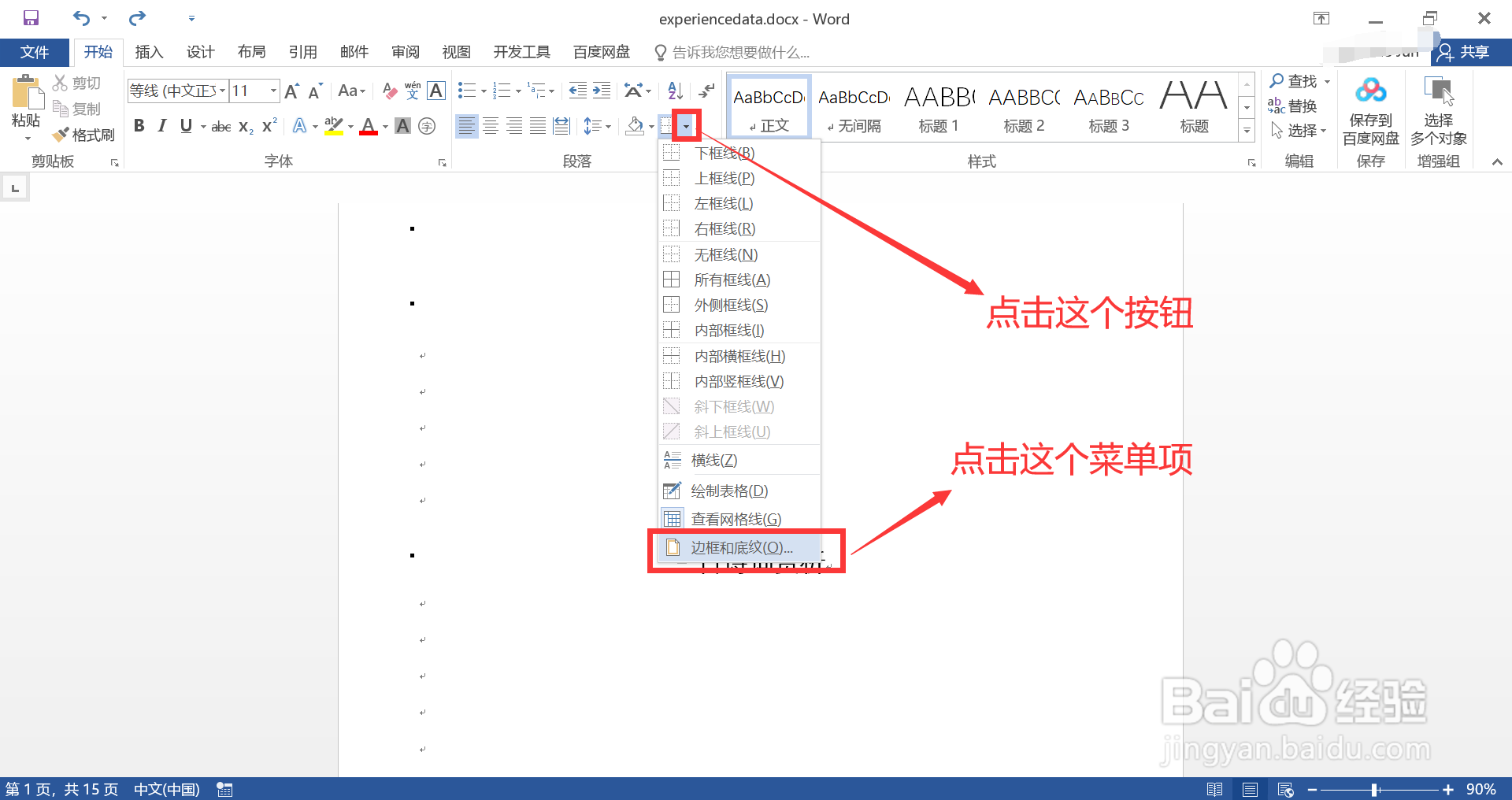 3/4
3/4 4/4
4/4 注意事项
注意事项
打开待处理的 Word 文档,现需要为文档首页页面添加艺术边框样式。
 2/4
2/4点击上方菜单栏的“开始”菜单项;
点击功能面板中“边框”按钮旁边的倒三角按钮;
在打开的菜单中,点击最下方的“边框和底纹”菜单项。
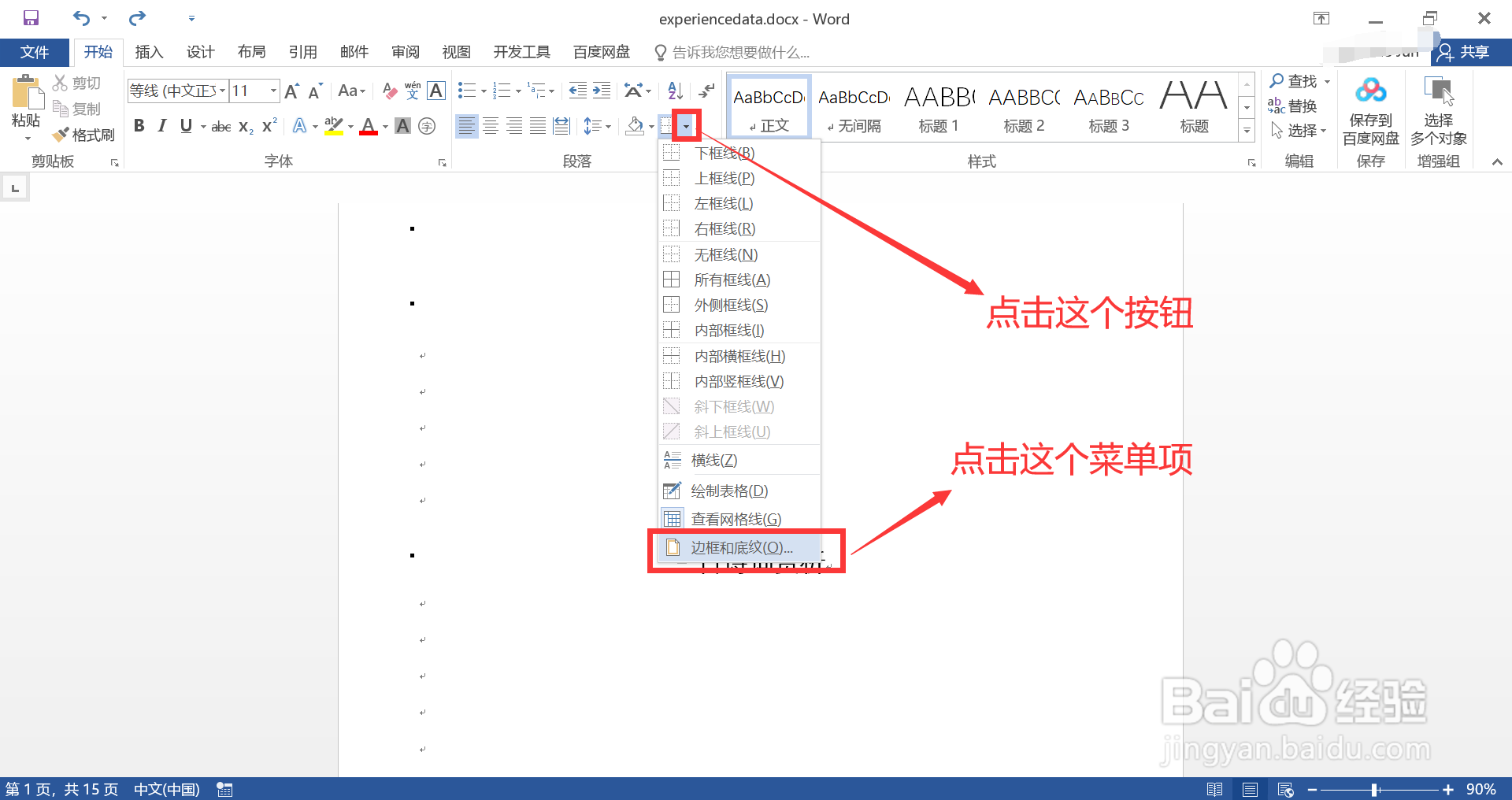 3/4
3/4在打开的窗口中,进行如何配置:
1. 点击切换到“页面边框”页签中;
2. 左侧“设置”区域选择“方框”选项;
3. 中部选择一个预期使用的“艺术型”样式;
4. 右侧“应用于”下拉列表选择“本节 - 仅首页”选项;
5. 最后点击窗口下方的“确定”按钮。
 4/4
4/4操作完毕,查看效果,图示,文档中有且只有第一页添加了艺术型边框样式,符合预期。
 注意事项
注意事项工欲善其事,必先利其器!
版权声明:
1、本文系转载,版权归原作者所有,旨在传递信息,不代表看本站的观点和立场。
2、本站仅提供信息发布平台,不承担相关法律责任。
3、若侵犯您的版权或隐私,请联系本站管理员删除。
4、文章链接:http://www.1haoku.cn/art_715629.html
上一篇:怎么修改任务栏的位置、大小?
下一篇:怎样在方特欢乐世界找美食
 订阅
订阅